در این صفحه انواع افکت های پریمیرپرو رو بهتون معرفی میکنم تا بدونید کدوم ها بهتره، کدام ها جذابتره و کدامیک بیشتر در تدوین استفاده میشن. پریمیرپرو 100تا ویدیو افکت داره که وقتی باهاشو آشنا میشید تازه میدونید که چقدر دنبال اون افکت ها میگشتید ولی داخل خودش بوده.
آموزش همه افکتهای پریمیر پرو
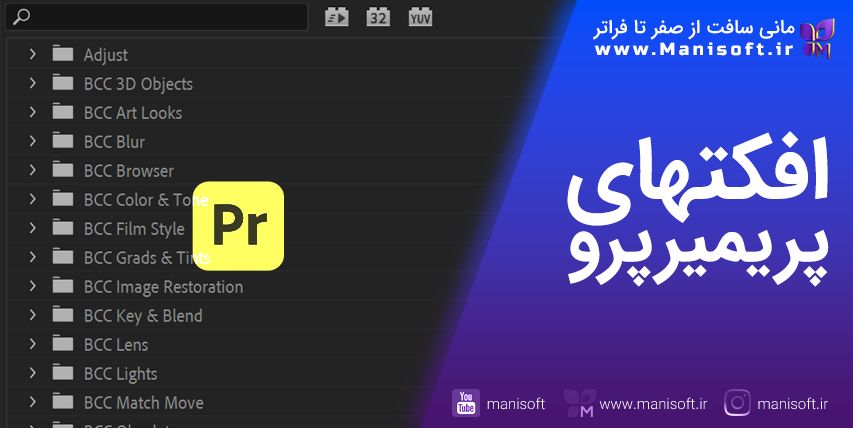
افکت پریمیرپرو چیه
افکتها در این برنامه روی چیزهایی که در Track ویدیو قرار داده میشن تاثیرمیزارن. اون چیزها میتونن ویدیو، عکس، تایتل و موشن گرافیک باشن. افکتها ساخته شدن تا تغییرات زیادی مثل تغییر رنگ، تغییر اندازه، جابجایی، حذف کردن، مخلوط کردن و البته خیلی بیشتر رو روی ویدیوها اعمال کنن و اینم بدونید که بجز افکتهایی که خود پریمیرپرو داره، میتونید افکتهای زیادتری با نصب پلاگین بهش اضافه کنیم. افکت میتونه لرزش ویدیو رو کم کنه و یا نویز تصویر رو ترمیم کنه.
آموزش افکتهای پریمیرپرو - جلوه ویژه VFX
در آموزش ویدیویی پریمیرپرو زیر ببینید که افکتها در این برنامه چکار میکنن.
مدت زمان ویدیو : 5دقیقه
آموزش افکتهای پریمیرپرو - ترنسفورم Transform
در ویدیوی زیر میبینید که افکت ترنسفورم در پریمیرپرو چه کار مهمی رو میتونه براتون انجام بده
میتوانید انتهای تمام Track های سکانس را با یک ترنزیشن انجام دهید اما مشکل این است که در حین فید محتوای بعضی از ترکهای پایینتر دیده میشود و نتیجه خوب نیست. میتوانید بصورت حرفهای از ویدیو افکت Transform استفاده کنید. یک لایه ادجاست به مدت زمان 5 ثانیه در انتها و بالاترین ترک روی همه کلیپ ها بگذارید از پنجره Effects ویدیوافکت Transform را به ادجاست بدهید و در تنظیمات آن قسمت Opacity کیفریم بزنید و از صد تا صفر بروید. ویدیو آموزشی زیر روش اینکار را بشما نمایش میدهد.
مدت زمان ویدیو : 1دقیقه
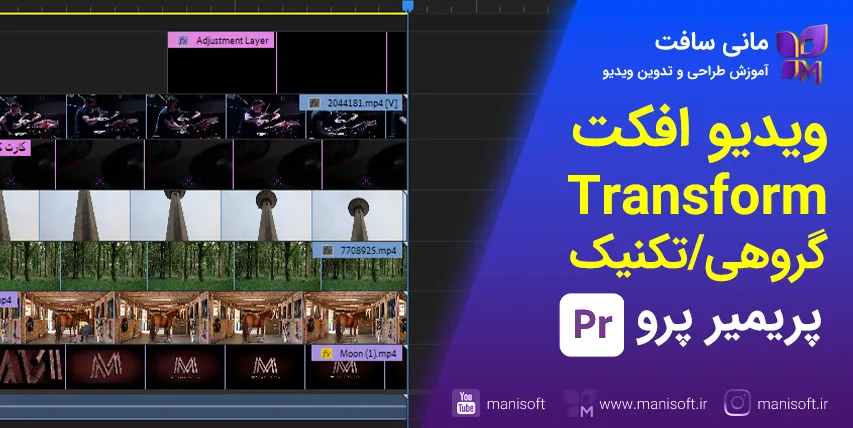
آموزش افکتهای پریمیرپرو - Gaussion Blur
این تکنیک تنها یکی از روشهای تارکردن پشت سوژه در پریمیر پرو میباشد و روشهای دیگری نیز وجود دارد. در این تکنیک از ویدیوافکت خود پریمیرپرو بنام Gaussion blur و استفاده همزمان از ماسک در قسمت Opacity انجام میشود. نکته ای که باید مدنظر داشته باشید اینکه اگر سوژه متحرک است حتما باید در این روش از Keyframe ها در ماسک کمک بگیرید تا عملیات Tracking را انجام دهید و به اصطلاح ماسک جا نماند.
مدت زمان ویدیو : 2دقیقه

افکت یعنی جلوه. افکت روی ویدیو تغییر ایجاد میکند. در این نرم افزار بخشی بنام VIDEO EFFECTS وجود دارد که درون خود در دسته بندی های مختلف چندین افکت برای ایجاد انواع تغییر را قرار داده است. در این نرم افزار افکت ها دسته بندی شده اند تا تدوینگر بتواند بر اساس نیاز، به هر کدام از آنها با سرعت بیشتری دسترسی داشته باشد.
افکت در پریمیر پرو از لحاظ کارایی دارای انواع مختلفی است. مثلا برخی را میتوان حذف نمود و برخی نه. برخی دیگر بر روی این نرم افزار نصب میشوند ولی برخی دیگر همیشه درون آن هستند.
برای آشنایی اولیه با تغییراتی که افکت روی ویدیو ایجاد میکند ، ویدیو زیر را ببینید.
انواع افکت در پریمیرپرو.
ویدیو افکت های این نرم افزار به دسته بندی های زیر تقسیم میشوند :
- افکت های ثابت.
- افکت های استاندارد.
- افکت هایی که برای کلیپ ها ساخته شده اند.
- افکت هایی که جداگانه بر روی پریمیر پرو نصب میشوند.
1.افکت های ثابت چیست.
این افکت ها در پنجره ای بنام EFFECTS CONTORL قرار دارند. هر کلیپ یا مدیایی که در ترک TRACK های ویدیویی این نرم افزار قرار بگیرد و یک کلیک روی آن زده شود، افکت های ثابت ظاهر میشوند. اکنون با این افکت ها بیشتر آشنا شوید.
- حرکت Motion.
شامل ویژگی هایی است که به شما اجازه می دهد تا کلیپ های خود را متحرک، چرخانده و مقیاس بندی کنید، ویژگی ضد انفجار خود را تنظیم کنید یا آنها را با کلیپ های دیگر ترکیب کنید. (برای تنظیم افکت حرکت در مانیتور برنامه، به تنظیم موقعیت، مقیاس و چرخش و تحریک حرکت در مانیتور برنامه مراجعه کنید که این بخش در پکیج آموزش تدوین فیلم مانی سافت به صورت مفصل آموزش داده شده است. - شفافیت Opacity.
به شما امکان می دهد که وضوح یک کلیپ در پریمیر را برای استفاده در جلوه هایی مانند پوشش، اشبا و حل شدن و ادغام تغییردهید.کسانی که تدوین فیلم با پریمیر را از مانی سافت می آموزند به این درک خواهند رسید که با بخش شفافیت Opacity در پریمیر ، کارهای بزرگی میتوان تولید نمود و افکت هایی ساخت که افراد تصور کنند افکت آماده بوده است. - زمان برداشت Time Remapping.
به شما اجازه می دهد تا در پریمیر و تدوین فیلم سرعت هر بخش از کلیپ را کاهش دهید، سرعت را افزایش دهید، یا نوع پخش کلیپ معکوس نمائید.کنترل دقیق را برای شتاب و یا کند شدن پخش زمان در پریمیر در دستان شما قرار میدهد. - صدا یا Volume.
در پریمیر برای هر کلیپ که حاوی صوت است، میزان صدا را کنترل می کند.کارهایی از قبیل ضعیف و قوی نمودن صدا ، بستن صدا ، مدیریت میزان صدا در هر ثانیه یا فریم را بر عهده دارد.
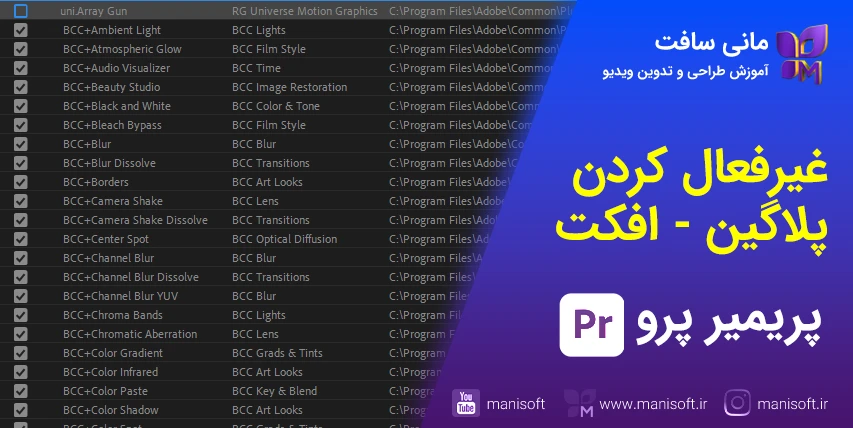
2.افکت های استاندارد.
این افکت ها در پنجره ای بنام EFFECTS قرار دارند. تعداد آنها زیاد و بهمراه خود پریمیر پرو نصب میشوند. امکان حذف آنها وجود ندارد. برخلاف افکت های ثابت، امکان جابجا نمودن یعنی بالا و پایین کردن آنها وجود دارد. افکت ها وقتی که بالا و پایین میشوند تاثیرشان روی ویدیو متفاوت میشوند.
این افکت های توانایی های خاصی را به تدوینگر میدهند و هر کدام برای انجام وظایف مشخصی ایجاد شده اند که برخی از این وظایف در زیر نوشته شده است:
- بلور یا تار کردن.
- افزایش کیفیت با قابلیت شارپ شدن.
- تنظیم رنگ و نور.
- کاهش لرزش.
- تغییر اندازه.
- و...
4.افکت هایی که نصب میشوند.
افکت هایی که بعد از نصب خود پریمیر پرو به آن اضافه میشود و در لیست VIDEO EFFECTS ظاهر میشوند، افکت های نصبی یا پلاگین نامیده میشوند.
این افکت ها توسط شرکت های دیگری بجز خود ادوبی (سازنده پریمیر پرو) با هدف افزودن امکانات بیشتر و ایجاد خلاقیت توسط تدوینگران ساخته میشوند. استفاده از پلاگین های پریمیر پرو نکات مثبت و منفی دارد که تدوینگر باید به آنها توجه داشته باشد. برای دانستن نکات مرتبط با آنها روی این لینک بزنید.
در زیر چندین پلاگین که بر روی پریمیر پرو نصب میشوند و کارهایی را که خود برنامه نمیتواند انجام دهد را برای تدوینگر انجام میدهند، مشاهده کنید.

معرفی پلاگینهای پریمیر پرو.
در زیر لیست اسامی انواع پلاگین هایی که برای این نرم افزار ساخته شده اند را مشاهده میکنید:
ABSoft - ACCEVOLUTION - Boinx - Boris FX - Conoa - CoreMelt - reative Impatience - CyberLink - Dashwood Cinema Solutions - Digieffects - Digital Anarchy - Digital Film Tools - Film Impact - Frischluft - FxFactory - GenArts - Granite Bay Software - idustrial revolution - ISP - Luca Visual FX - Nattress - NewBlueFX - PHYX - Pixelan - proDAD - Red Giant - RE:Vision Effects, Inc. - Sheffield Softworks - StageTools - SUGARfx - Synthetic Aperture - Vision III Imaging - Yanobox.
برای دیدن پلاگین های مورد تایید خود پریمیر پرو روی این لینک بزنید.





دسته بندی افکت های پریمیر پرو بر اساس کارایی
همانطور که در ویدیو ابتدایی مشاهده کردید، در پنجره EFFECTS سه ستون برای مشخص نمودن کارایی افکت ها ایجاد شده است. اکنون میخواهیم 3 ستون را به شما معرفی کنیم.
افکت های شتاب دهنده ACCELERATED EFFECTS
در پریمیر پرو حدودا تعداد 100 ویدیو افکت وجود داره و خیلی افکت دیگه هم میشه روی اون نصب کرد. در بین این افکت ها برخی هستند که دارای آیکون شتاب دهنده گرافیکی یا ACCELERATED EFFECT هستند. این نماد توضح میده که موقع استفاده از این نوع افکت ها ، پریمیر پرو برای نمایش اونها بیشتر از کارت گرافیک استفاده میکنه و فشار پردازش رو از روی CPU کم میکنه پس CPU آزاد میشه تا بتونه کارهای دیگه ای رو انجام بده و اینطور میشه که سرعت نمایش در پریمیر پرو بالاتر میره.
سعی کنید از افکت هایی استفاده کنید که نماد شتاب دهنده کارت گرافیگ رو دارن. این افکت ها طوری طراحی شدن که از قدرت کارت گرافیک برای نمایش خودشون استفاده میکنن و از CPU استفاده کمتری میکنن پس CPU کمی خلوت میشه و میتونه روی چیزهای دیگه ای تمرکز کنه و ابنطوره که سرعت پخش پریمیر پرو خیلی بیشتر میشه.
رنگ 32 بیتی
هنگامی که با استفاده از فایلهای بیت عمیق مانند ویدیوی V210 و 16 بیتی کانال (bpc) فتوشاپ، استفاده کنیم نتیجه این است که رزولوشن رنگ و شیب رنگی با این افکت ها ها بهتر از استاندارد قبلی 8 بیتی در هر پیکسل باشد. علامت 32 بیتی برای هر افکت با بیت عمق در لیست افکت های پریمیر ظاهر می شود.
نکته مهم اینکه برای فعال کردن رندر با عمق زیاد برای این جلوه ها، گزینه ی Maximum Bit Depth Video را در کادر محاوره ای New Sequence انتخاب کنید تا خروجی شما دارای رنگ بسیار کاملتری باشد و مد نظر بگیرید که همه افکت ها این نشانه و قابلیت را ندارند و همچنین افکت های نصب شونده نیز از این قابلیت ممکن است پشتیبانی کنند.
افکت های YUV
اما این بخش برای آنهایی که عاشق کیفیت و رنگ هستند میباشد.
افکت هایی که در پریمیر دارای نشان YUV هستند به این معنا میباشد که عملیات تبدیل رنگ ویدیو و افکت به RGB در آنها انجام نمیشود در نتیجه کاهش کیفیتی رخ نخواهد داد.
جالب است بدانید وقتی افکتی را بر روی کلیپ میگذاریم که ترنزیشن و چه ویدیو افکت ، نرم افزار پریمیر در زمان تولید خروجی و فایل نهایی سعی مینماید که همه ی رنگ ها را به RGB تبدیل کند که در این عملیات گاهش تغییر رنگ های ناخواسته خواهیم داشت.
این جلوه ها شما را قادر به تنظیم کنتراست خیلی خوب مینماید.
به شما پیشنهاد میکنم که در زمان استفاده از افکت ها ، آنهایی که نشانه های شتاب ، 32bit و YUV دارند را استفاده کنید.
دنبال یادگیری رایگان پریمیر پرو هستید؟
آموزش پریمیر پرو: مقالات و ویدیوهای آموزشی رایگان و تخصصی برای یادگیری تدوین ویدیو. ابزارها و تکنیکهای پیشرفته را همین حالا بررسی کنید.

بیش از 32 دوره تخصصی پریمیر پرو
با بیش از 30 دوره آموزش پریمیر پرو از صفر تا خیلی فراتر تدوین را بصورت حرفه ای و تخصصی آموزش ببینید و کسب درآمد کنید.










افکت های صوتی برای سخنرانی وزمینه های مختلف دیگر را از کجا باید تهیه کنم؟
شما مجموعه ای هم دارید که افکت های ویدیویی را کامل توضیح داده باشه؟
آقا بصورت تصادفی چن تا از کیلیپهای آموزشیتون رو دانلود کردم و دیدم از لحاظ شرعی مشکلی که نداره ؟
میخوام خیال خودم راحت بشه
واقعا جوری که تصیح رنگ رو متوجه شدم غیر ممکنه فراموش کنم (اینکه چقدر بستگی به دوربین داره )
عالی هستین
عاشق ترکیب رنگ و فرضیه شدم
ولی فکر می کنم اید افکت رو روی تک V1
قرار می دادین چون ترک V2 ترکی بود که خود عکس در اون بود
من در کی از ویدیوی اموزشی شما در قسمت افکت یک افکت به نام لنز را استفاده کردید دیدم و من در برنامه پریمیر خودم در قسمت افکت ندیدم این افکت را آیا باید از جای اضافه کرد ممنون اگر راهنمایی کنید در ضمن برنامه من 2018 هست
با تشکر از اموزش خوب و دقیق شما